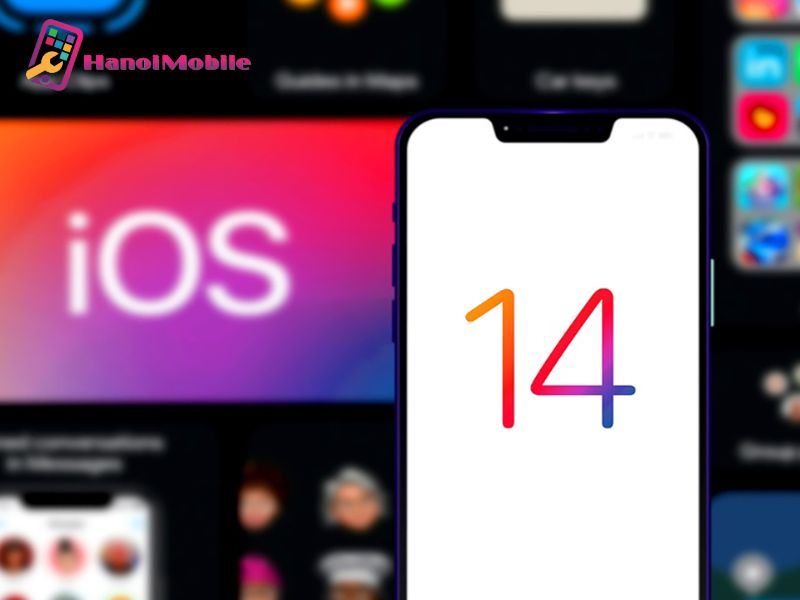
Cách cập nhật iOS 14 mang lại những lợi ích gì?
Apple đã cho ra mắt phiên bản iOS 14 một thời gian và vẫn luôn nhận được sự quan tâm của người dùng iPhone vì những tính năng nổi bật của phiên bản này. Rất nhiều người dùng đang phân vân chưa biết có nên nâng cấp phiên bản này hay không? Cách cập nhật iOS 14 này sẽ mang đến những lợi ích gì? Sau khi được nhiều người dùng trải nghiệm, phiên bản iOS 14 được đánh giá cao, mang đến sự cải tiến đột phá hoàn toàn khác biệt với phiên bản phần mềm trước đây.
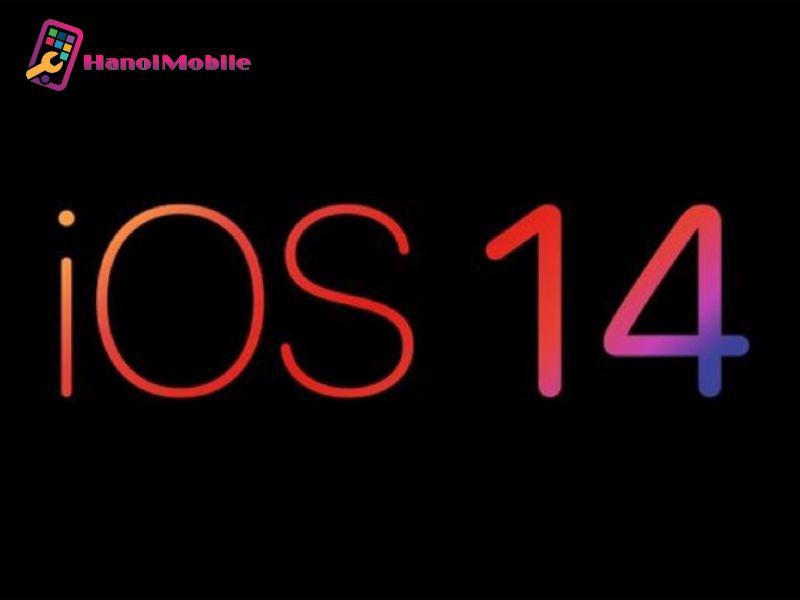
App Libra
Cách cập nhật iOS 14 lần này đem đến đột phá với sự ra mắt của kho ứng dụng và tiện ích linh hoạt. iPhone đã từng bị đánh giá là sở hữu giao diện nhàm chán, lộn xộn, đến phiên bản này Apple đã có thể sắp xếp tự động hệ thống ứng dụng một cách khoa học và hợp lý dựa trên hành vi của người dùng. Không chỉ vậy, người dùng còn có thể dễ dàng tìm kiếm chính xác và nhanh chóng ứng dụng nhất định bởi danh mục theo bảng chữ cái đã quá quen thuộc trên các nền tảng Android và Windows.

Màn hình chính đa tiện ích
Tiện ích của màn hình chính luôn là vấn đề người dùng quan tâm hàng đầu, iOS 14 cho phép thêm “các tiện ích trong tiện ích”. Kho tiện ích phong phú của iPhone giờ đã có thể dễ dàng truy cập nhiều ứng dụng cùng lúc chỉ trên màn hình chính. Có 3 kích thước tiện ích phụ thuộc vào thói quen, nhu cầu, sở thích để người dùng tùy chọn.
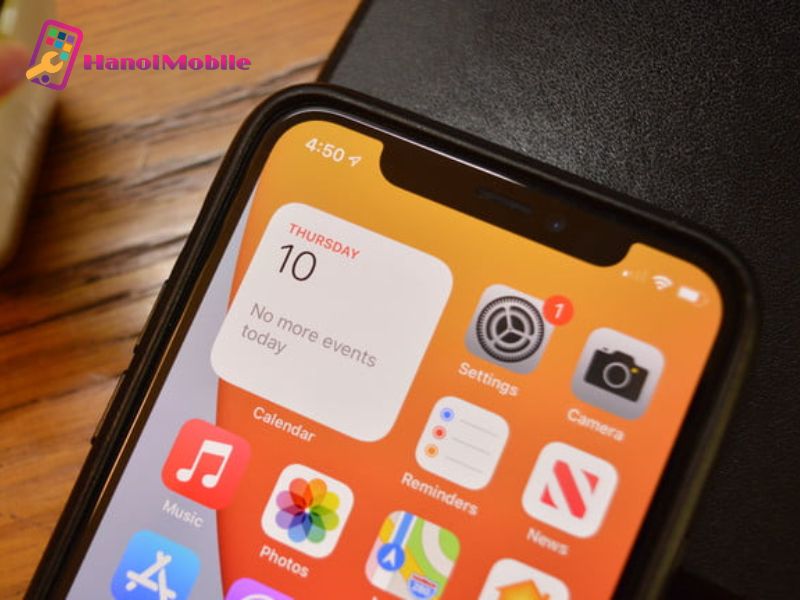
Tính năng ảnh trong ảnh
Lợi ích tiếp theo trong cách cập nhật iOS 14 chính là tính năng được nâng cấp về ảnh. Tuy đây không phải tính năng mới mẻ với các hệ điều hành khác, nhưng có lẽ người dùng nhà táo khuyết phải “vui ra mặt” khi có nâng cấp đáng mừng này. Với tiện ích này, người dùng có thể hoàn toàn được trải nghiệm làm việc “đa nhiệm” mà không cần lo lắng làm gián đoạn các trình duyệt nào. Cuối cùng thì bạn đã có thể tiếp tục xem trình phát video trong khi thực hiện các thao tác khác ở màn hình chính.
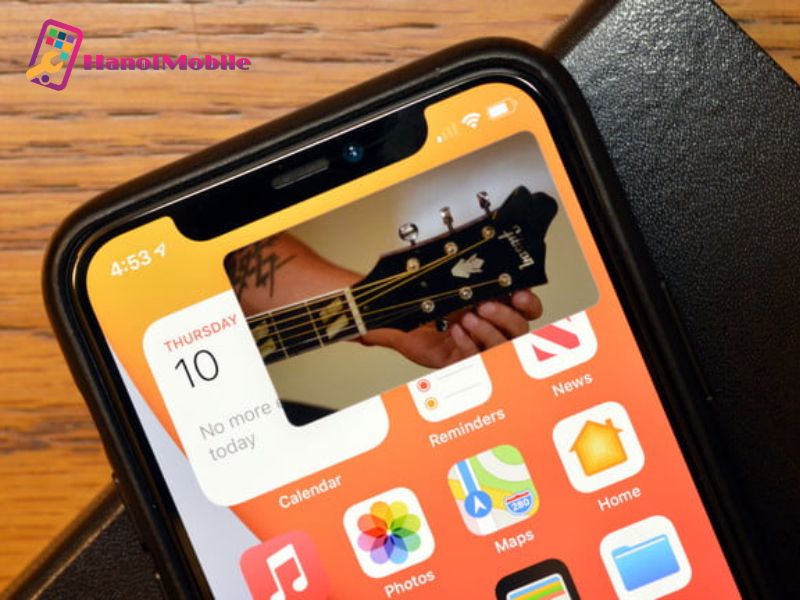
Trợ lý ảo Siri không chiếm cả màn hình
Ở các phiên bản trước, khi bạn gọi trợ lý ảo Siri, lệnh này sẽ hiện lên giao diện toàn màn hình. Việc này đôi lúc làm gián đoạn hoạt động của bạn khiến bạn khó chịu. Giờ đây, người dùng sẽ không còn bắt gặp trường hợp như vậy mà thay vào đó chính là một bong bóng nhỏ hiện lên phía cuối màn hình mỗi khi Siri được thiết lập. Một sự thay đổi có vẻ nhỏ nhưng lại được đánh giá là vô cùng tinh tế và hữu ích cho người sử dụng.

Ngoài ra, cách cập nhật iOS 14 còn rất nhiều tiện lợi khác, bạn hãy cân nhắc nâng cấp phiên bản để trải nghiệm nhé!
Chuẩn bị gì trước khi cập nhật iOS 14?
Nói đến các tiện lợi của phiên bản iOS 14 có lẽ đã khiến bạn rất háo hức muốn tìm kiếm cách cập nhật iOS 14. Tuy nhiên, trước khi tìm cách cập nhật phiên bản, bạn cần chuẩn bị một số việc làm để quá trình cập nhật diễn ra thuận lợi.
Kiểm tra điện thoại có tương thích với phiên bản không
Khi bạn có ý định cập nhật iOS 14 cho điện thoại của mình, bạn cần kiểm tra một số thông tin về điện thoại để xem điện thoại của mình có tương thích với hệ điều hành iOS 14 hay không. Hiện tại iOS 14 tương thích với những thiết bị iPhone sau:
- iPod touch 7th.
- iPhone 6s, iPhone 6s Plus.
- iPhone 7, iPhone 7 Plus.
- iPhone 8, iPhone 8 Plus.
- iPhone X, iPhone Xr, iPhone Xs, iPhone Xs Max.
- iPhone 11, iPhone 11 Pro, iPhone 11 Pro Max.

Kiểm tra dung lượng điện thoại, pin và kết nối mạng
Quá trình nâng cấp phiên bản sẽ diễn ra không thành công, thậm chí gặp các sự cố không mong muốn nếu một trong ba yếu tố: dung lượng, pin và kết nối mạng không ổn định. Vì vậy, trước khi cập nhật phiên bản bạn cần đảm bảo dung lượng điện thoại còn trống từ 4GB-5GB, dung lượng pin có trên 50%, kết nối mạng wifi thật khỏe, để quá trình diễn ra thuận lợi.
Sao lưu iPhone trước khi cập nhật phiên bản
Có nhiều trường hợp gặp sự cố trong khi cập nhật phiên bản sau đó mất hết dữ liệu trong thiết bị điện thoại. Để tránh trường hợp này xảy ra với bạn, bạn cần sao lưu dữ liệu trước khi nâng cấp phiên bản iOS 14 nhé. Để sao lưu dữ liệu trên iCloud, bạn sẽ làm theo hướng dẫn sau:
Bước 1: Truy cập ứng dụng Setting (Cài đặt), rồi nhấn chọn tên người dùng của bạn nằm góc trên cùng màn hình, sau đó tìm và nhấn chọn iCloud.
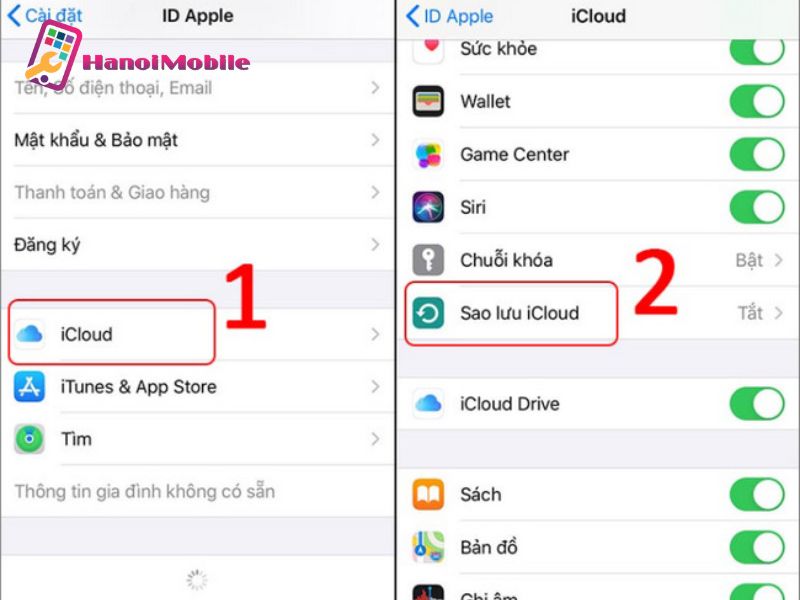
Bước 2: Khi màn hình hiển thị, bạn chọn iCloud Backup (sao lưu iCloud). Sau đó nhấn Back Up Now (sao lưu ngay).
Ngoài ra, bạn cũng có thể thực hiện sao lưu dữ liệu trên Macbook theo cách sau:
Bước 1: Kết nối iPhone của bạn với máy Mac bằng cáp USB, sau đó mở Finder. Ở khung bên trái cửa sổ, tìm và click chọn thiết bị của bạn.
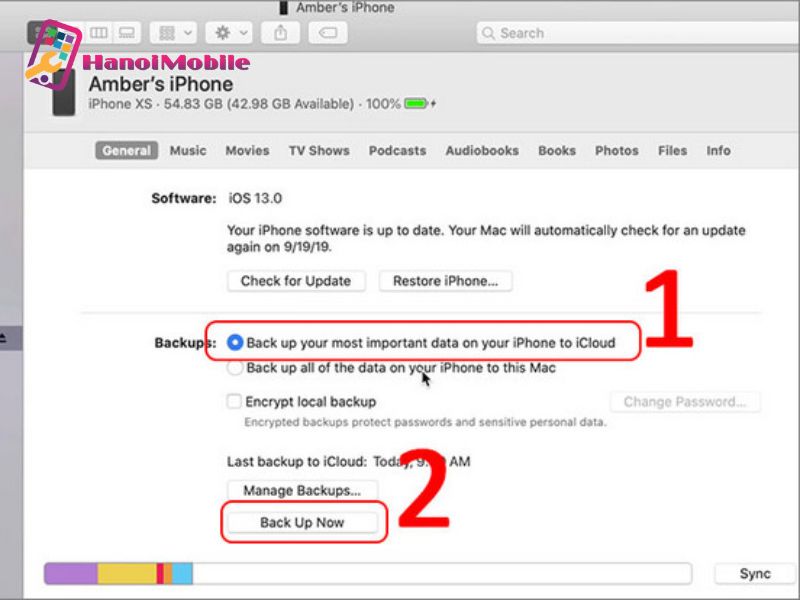
Bước 2: Tiếp theo truy cập tab General, tìm và click chọn tùy chọn Back Up Now (sao lưu ngay) để bắt đầu quá trình sao lưu iPhone.
Cách cập nhật iOS 14 từ phiên bản iOS 12 và iOS 13
Cách cập nhật iOS 14 đối với các thiết bị đang sử dụng iOS 12 và iOS 13 khá nhanh gọn và dễ dàng. Bạn có thể cập nhật phiên bản bằng thao tác đơn giản sau:
Bước 1: Mở ứng dụng “Cài đặt” trên iPhone của bạn.
Bước 2: Nhấn chọn mục “Cài đặt chung” sau đó chọn “Cập nhật phần mềm”.
Bước 3: Sau đó bạn chọn “Cài đặt iOS 14”. Nếu điện thoại của bạn có mật mã, thiết bị sẽ nhắc bạn nhập mật mã. Khi đầu tải xuống, bạn sẽ thấy thanh ước tính thời gian. Khi tải xong nhưng đang cần dùng máy, bạn có thể chọn Cài đặt tối nay và iOS 14 sẽ được cài trong đêm, khi máy đang sạc.
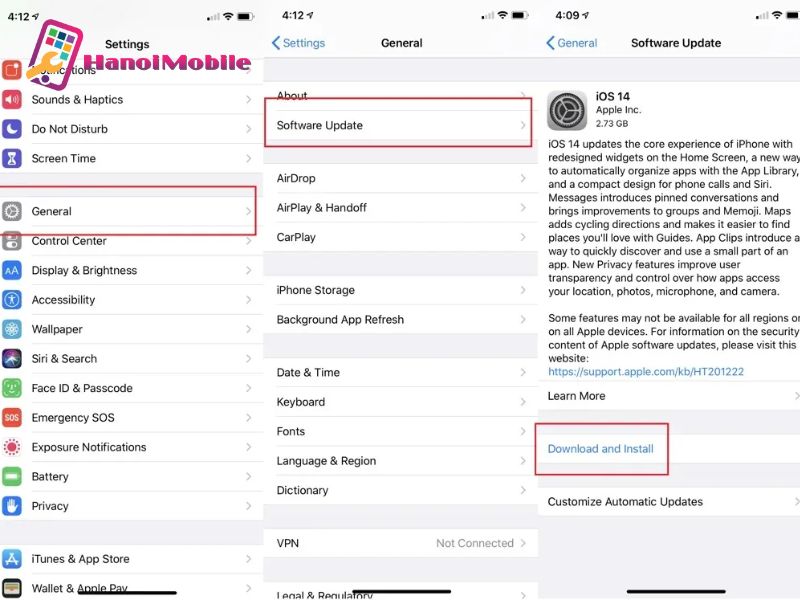
Cách cập nhật iOS 14 từ phiên bản iOS 14 Beta
Khi bạn đã dùng phiên bản thử nghiệm Beta trên thiết bị của mình. Quá trình nâng cấp phiên bản sẽ diễn ra phức tạp hơn một chút. Tuy nhiên, hướng dẫn sau đây sẽ giúp bạn tăng tỉ lệ thành công lên rất nhiều.
Bước 1: Đầu tiên, bạn cần xóa cấu hình profile thử nghiệm Beta trên iPhone. Truy cập “Cài đặt” chọn “Cài đặt chung”. Sau đó chọn “Quản lý cấu hình và thiết bị”.
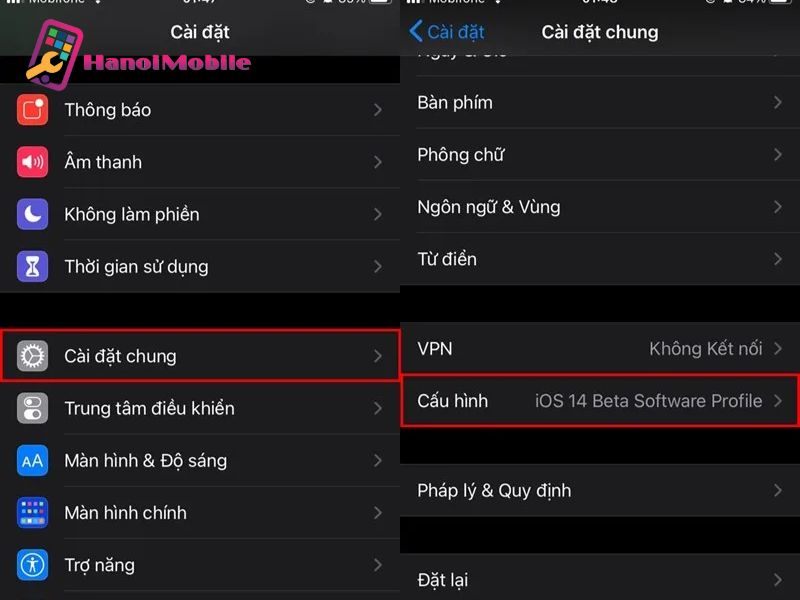
Bước 2: Chọn “Xóa Profile Beta” và tiến hành khởi động lại điện thoại.
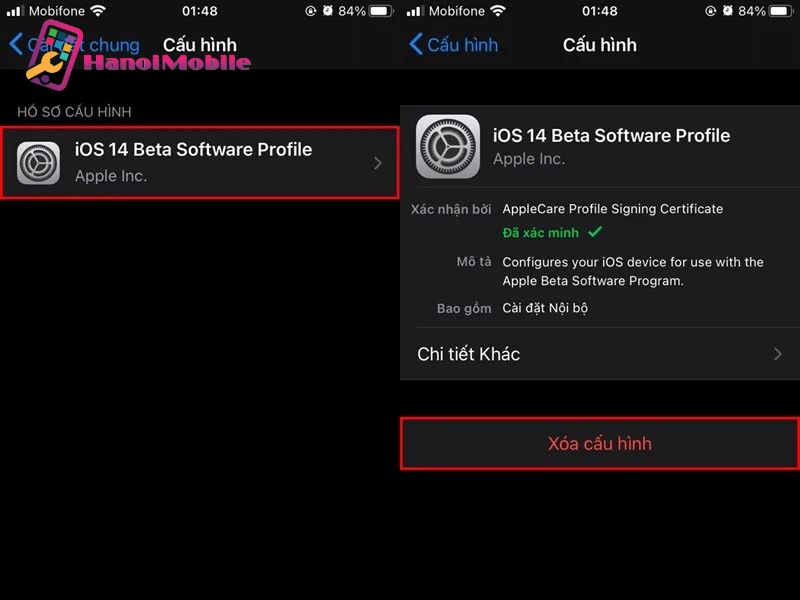
Bước 3: Cập nhật phiên bản thông qua OTA. Vào mục “Cài đặt”, chọn “Cài đặt chung”. Sau đó, chọn “Cập nhật phần mềm” và chọn “Cài đặt iOS 14”.
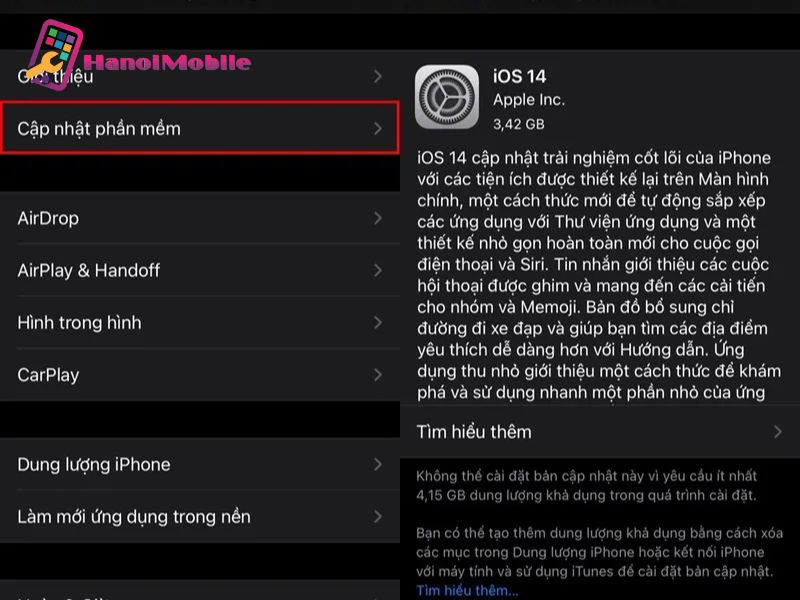
HanoiMobile vừa chia sẻ cách cập nhật iOS 14 cực kỳ hiệu quả. Chúng tôi hy vọng bạn có thể cập nhật phiên bản nhanh chóng và thành công để trải nghiệm những tiện ích mới. Nếu thiết bị của bạn chưa đủ điều kiện tương thích với phiên bản này, hãy đến với chúng tôi để sở hữu các thiết bị điện thoại đời mới, chất lượng và hiện đại nhé!



![mAh là gì? Ý nghĩa dung lượng pin của đơn vị mAh [A-Z]](https://hanoimobile.vn/uploads/tintuc/mAh là gì/mAh là gì.jpg)
![Smartphone là gì? Điện thoại Smartphone thông minh [FULL]](https://hanoimobile.vn/uploads/tintuc/Smartphone là gì/Smartphone là gì.jpg)

![Face ID là gì? Cách cài đặt thiết lập Face ID chuẩn [A-Z]](https://hanoimobile.vn/uploads/tintuc/Face ID là gì/Face ID là gì.jpg)









Để lại câu hỏi của quý khách